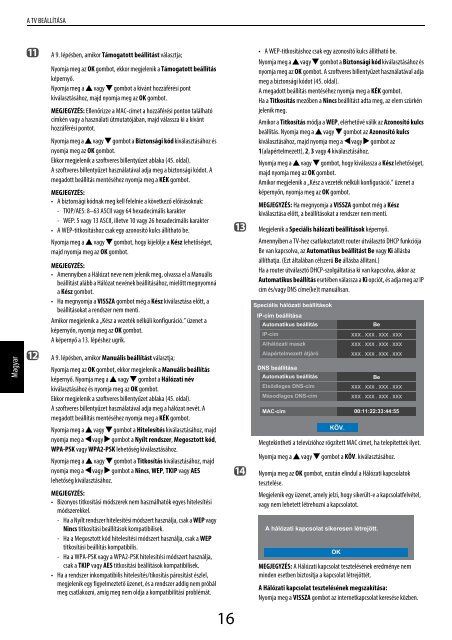TL9*8 Digitális Sorozat TL939 Digitális Sorozat - Toshiba-OM.net
TL9*8 Digitális Sorozat TL939 Digitális Sorozat - Toshiba-OM.net
TL9*8 Digitális Sorozat TL939 Digitális Sorozat - Toshiba-OM.net
Create successful ePaper yourself
Turn your PDF publications into a flip-book with our unique Google optimized e-Paper software.
A TV BEÁLLÍTÁSA<br />
Magyar<br />
k<br />
l<br />
A 9. lépésben, amikor Támogatott beállítást választja;<br />
Nyomja meg az OK gombot, ekkor megjelenik a Támogatott beállítás<br />
képernyő.<br />
Nyomja meg a B vagy b gombot a kívánt hozzáférési pont<br />
kiválasztásához, majd nyomja meg az OK gombot.<br />
MEGJEGYZÉS: Ellenőrizze a MAC-címet a hozzáférési ponton található<br />
címkén vagy a használati útmutatójában, majd válassza ki a kívánt<br />
hozzáférési pontot.<br />
Nyomja meg a B vagy b gombot a Biztonsági kód kiválasztásához és<br />
nyomja meg az OK gombot.<br />
Ekkor megjelenik a szoftveres billentyűzet ablaka (45. oldal).<br />
A szoftveres billentyűzet használatával adja meg a biztonsági kódot. A<br />
megadott beállítás mentéséhez nyomja meg a KÉK gombot.<br />
MEGJEGYZÉS:<br />
• A biztonsági kódnak meg kell felelnie a következő előírásoknak:<br />
- TKIP/AES: 8–63 ASCII vagy 64 hexadecimális karakter<br />
- WEP: 5 vagy 13 ASCII, illetve 10 vagy 26 hexadecimális karakter<br />
• A WEP-titkosításhoz csak egy azonosító kulcs állítható be.<br />
Nyomja meg a B vagy b gombot, hogy kijelölje a Kész lehetőséget,<br />
majd nyomja meg az OK gombot.<br />
MEGJEGYZÉS:<br />
• Amennyiben a Hálózat neve nem jelenik meg, olvassa el a Manuális<br />
beállítást alább a Hálózat nevének beállításához, mielőtt megnyomná<br />
a Kész gombot.<br />
• Ha megnyomja a VISSZA gombot még a Kész kiválasztása előtt, a<br />
beállításokat a rendszer nem menti.<br />
Amikor megjelenik a „Kész a vezeték nélküli konfiguráció.” üze<strong>net</strong> a<br />
képernyőn, nyomja meg az OK gombot.<br />
A képernyő a 13. lépéshez ugrik.<br />
A 9. lépésben, amikor Manuális beállítást választja;<br />
Nyomja meg az OK gombot, ekkor megjelenik a Manuális beállítás<br />
képernyő. Nyomja meg a B vagy b gombot a Hálózati név<br />
kiválasztásához és nyomja meg az OK gombot.<br />
Ekkor megjelenik a szoftveres billentyűzet ablaka (45. oldal).<br />
A szoftveres billentyűzet használatával adja meg a hálózat nevét. A<br />
megadott beállítás mentéséhez nyomja meg a KÉK gombot.<br />
Nyomja meg a B vagy b gombot a Hitelesítés kiválasztásához, majd<br />
nyomja meg a C vagy c gombot a Nyílt rendszer, Megosztott kód,<br />
WPA-PSK vagy WPA2-PSK lehetőség kiválasztásához.<br />
Nyomja meg a B vagy b gombot a Titkosítás kiválasztásához, majd<br />
nyomja meg a C vagy c gombot a Nincs, WEP, TKIP vagy AES<br />
lehetőség kiválasztásához.<br />
MEGJEGYZÉS:<br />
• Bizonyos titkosítási módszerek nem használhatók egyes hitelesítési<br />
módszerekkel.<br />
- Ha a Nyílt rendszer hitelesítési módszert használja, csak a WEP vagy<br />
Nincs titkosítási beállítások kompatibilisek.<br />
- Ha a Megosztott kód hitelesítési módszert használja, csak a WEP<br />
titkosítási beállítás kompatibilis.<br />
- Ha a WPA-PSK vagy a WPA2-PSK hitelesítési módszert használja,<br />
csak a TKIP vagy AES titkosítási beállítások kompatibilisek.<br />
• Ha a rendszer inkompatibilis hitelesítés/tikosítás párosítást észlel,<br />
megjelenik egy figyelmeztető üze<strong>net</strong>, és a rendszer addig nem próbál<br />
meg csatlakozni, amíg meg nem oldja a kompatibilitási problémát.<br />
m<br />
n<br />
• A WEP-titkosításhoz csak egy azonosító kulcs állítható be.<br />
Nyomja meg a B vagy b gombot a Biztonsági kód kiválasztásához és<br />
nyomja meg az OK gombot. A szoftveres billentyűzet használatával adja<br />
meg a biztonsági kódot (45. oldal).<br />
A megadott beállítás mentéséhez nyomja meg a KÉK gombot.<br />
Ha a Titkosítás mezőben a Nincs beállítást adta meg, az elem szürkén<br />
jelenik meg.<br />
Amikor a Titkosítás módja a WEP, elérhetővé válik az Azonosító kulcs<br />
beállítás. Nyomja meg a B vagy b gombot az Azonosító kulcs<br />
kiválasztásához, majd nyomja meg a C vagy c gombot az<br />
1(alapértelmezett), 2, 3 vagy 4 kiválasztásához.<br />
Nyomja meg a B vagy b gombot, hogy kiválassza a Kész lehetőséget,<br />
majd nyomja meg az OK gombot.<br />
Amikor megjelenik a „Kész a vezeték nélküli konfiguráció.” üze<strong>net</strong> a<br />
képernyőn, nyomja meg az OK gombot.<br />
MEGJEGYZÉS: Ha megnyomja a VISSZA gombot még a Kész<br />
kiválasztása előtt, a beállításokat a rendszer nem menti.<br />
Megjelenik a Speciális hálózati beállítások képernyő.<br />
Amennyiben a TV-hez csatlakoztatott router útválasztó DHCP funkciója<br />
Be van kapcsolva, az Automatikus beállítást Be vagy Ki állásba<br />
állíthatja. (Ezt általában célszerű Be állásba állítani.)<br />
Ha a router útválasztó DHCP-szolgáltatása ki van kapcsolva, akkor az<br />
Automatikus beállítás esetében válassza a Ki opciót, és adja meg az IP<br />
cím és/vagy DNS címe(ke)t manuálisan.<br />
Speciális hálózati beállítások<br />
IP-cím beállítása<br />
Automatikus beállítás<br />
IP-cím<br />
Alhálózati maszk<br />
Alapértelmezett átjáró<br />
DNS beállítása<br />
Automatikus beállítás<br />
Elsődleges DNS-cím<br />
Másodlagos DNS-cím<br />
MAC-cím<br />
KÖV.<br />
Megtekintheti a televízióhoz rögzített MAC címet, ha telepítettek ilyet.<br />
Nyomja meg a B vagy b gombot a KÖV. kiválasztásához.<br />
Nyomja meg az OK gombot, ezután elindul a Hálózati kapcsolatok<br />
tesztelése.<br />
Megjelenik egy üze<strong>net</strong>, amely jelzi, hogy sikerült-e a kapcsolatfelvétel,<br />
vagy nem lehetett létrehozni a kapcsolatot.<br />
MEGJEGYZÉS: A Hálózati kapcsolat tesztelésének eredménye nem<br />
minden esetben biztosítja a kapcsolat létrejöttét.<br />
A Hálózati kapcsolat tesztelésének megszakítása:<br />
Nyomja meg a VISSZA gombot az inter<strong>net</strong>kapcsolat keresése közben.<br />
Be<br />
XXX . XXX . XXX . XXX<br />
XXX . XXX . XXX . XXX<br />
XXX . XXX . XXX . XXX<br />
Be<br />
XXX . XXX . XXX . XXX<br />
XXX . XXX . XXX . XXX<br />
00:11:22:33:44:55<br />
A hálózati kapcsolat sikeresen létrejött.<br />
OK<br />
16